Birden fazla görüntüyle Photoshop üzerinde çalışmak, sayısız yaratıcı olanak sunar. İster bir kolaj, bir poster veya dijital bir sanat eseri için olsun – birden fazla dosyanın verimli bir şekilde işlenmesi çok önemlidir. Bu kılavuzda, farklı görüntüleri bir Photoshop çalışma alanına nasıl ekleyeceğinizi öğreneceksiniz. Sizi bir sonraki projenizde kullanabileceğiniz dört basit yöntemle tanıştıracağım.
Önemli noktalar
- Görüntüleri seçim ve kopyalama yoluyla ekleyebilirsiniz.
- Ayrıca sekmeler arasında görüntüleri taşımanız da mümkündür.
- Akıllı nesne olarak doğrudan yerleştirme, esneklik sunar.
- Görüntüleri entegre etmek için birçok yol arasından seçim yapabilirsiniz.
Adaım Adım Kılavuz
İlk yöntemle başlamanız için önce Photoshop’ta ilk görüntüyü açmanız gerekir. Diyelim ki bu ilk hazırlığın bir ekran görüntüsüne sahipsiniz.
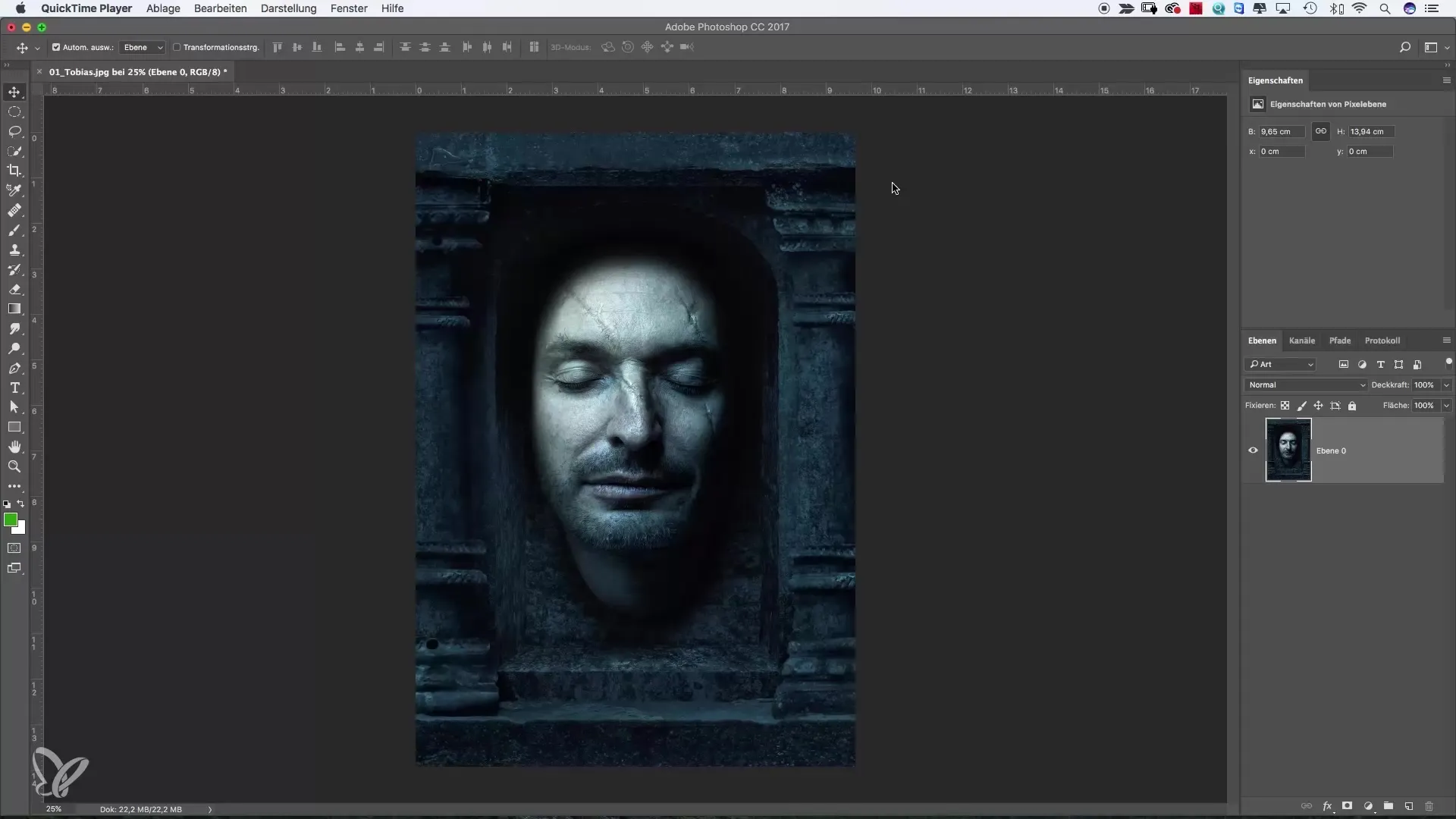
Şimdi ikinci bir görüntü eklemek istiyorsunuz. Bunun için bir sonraki motifi açıyorsunuz. Burada görüntünün kilidini açmanız önemli, böylece ayarlamalar yapabilirsiniz.
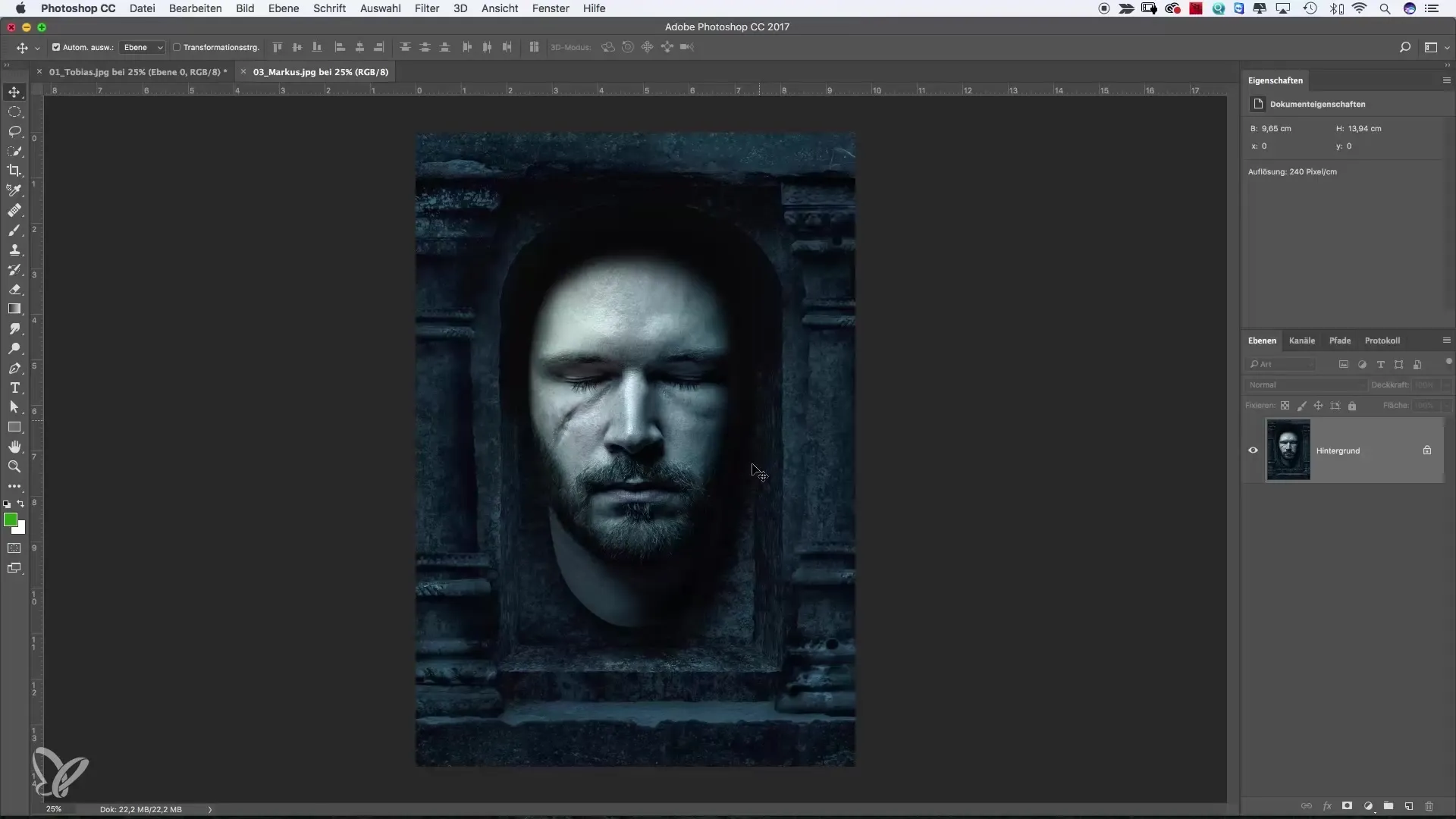
Görüntünün tam seçimini elde etmek için Mac'inizde Command + A tuşuna veya Windows PC'nizde Ctrl + A tuşuna basın. Bu, tüm görüntüyü seçecektir; bu durumu çevresindeki "marche de fourmis" - karınca ordusuyla anlayabilirsiniz.
Şimdi seçimi Command + C veya Ctrl + C ile kopyalayın. Artık, kolaj olacak olan orijinal belgenize geri dönebilirsiniz. Resmi yapıştırmadan önce en üst seviyede çalıştığınızdan emin olun. Burada Command + V veya Ctrl + V tuşlarına basın. Görüntü şimdi yeni bir katman olarak eklenecek.
Orijinal görüntüyü artık kullanmıyorsanız, kapatabilirsiniz. Şimdi başka bir etkili yöntemle devam edelim. Photoshop’ta Alex'in görüntüsünü açın. Burada, görüntüyü doğrudan kolaja çekmek için Taşıma aracını kullanacağımızı istiyoruz.
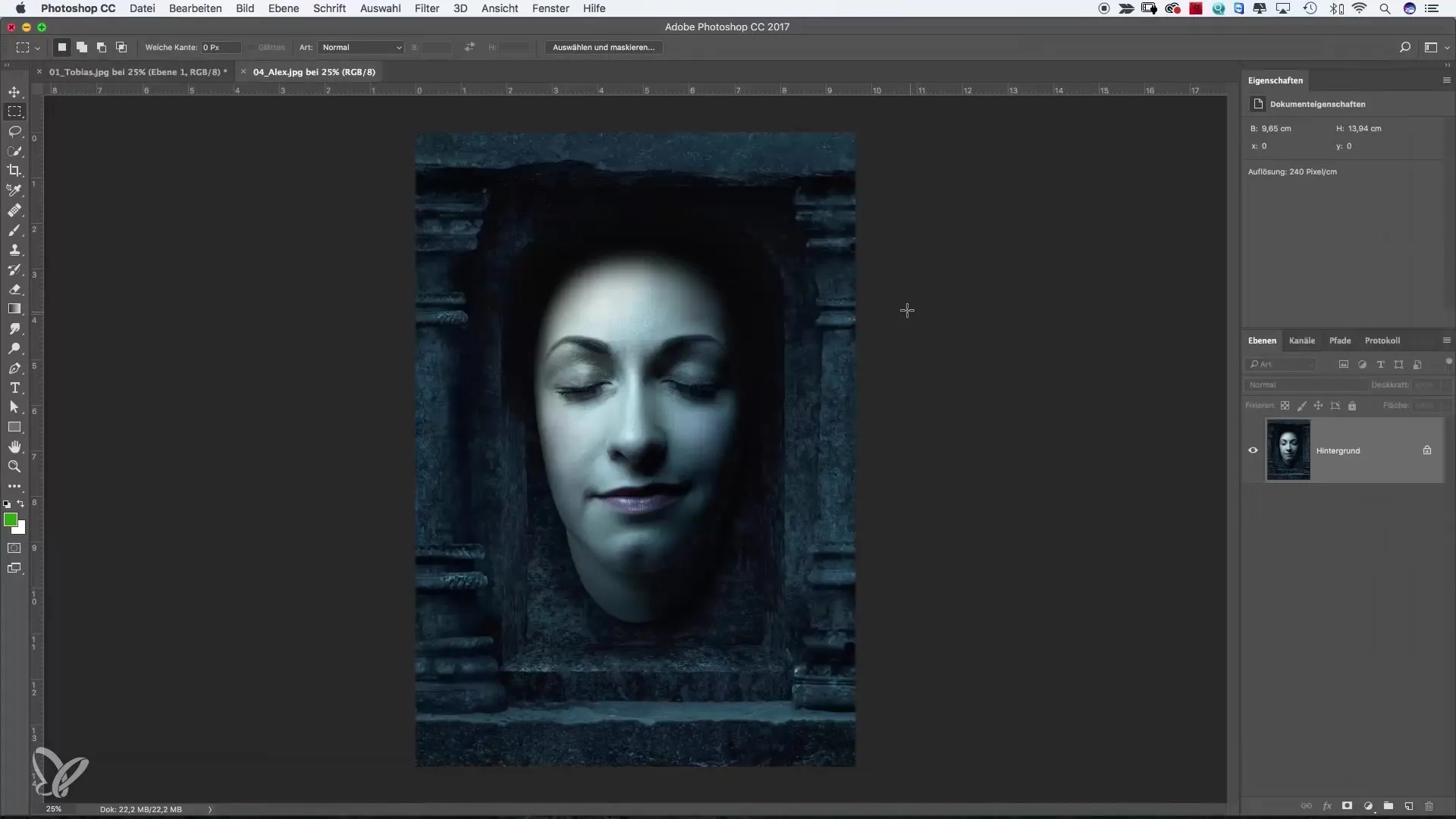
Önce burada da görüntünün kilidini açın, böylece düzenleme yapabilirsiniz. Görüntüyü Taşıma aracı ile tutup, kolajda görünmesini istediğiniz yere sürüklerken, görüntüyü yapıştırmak istediğiniz belgenin sekmesine tıkladığınızdan emin olun.
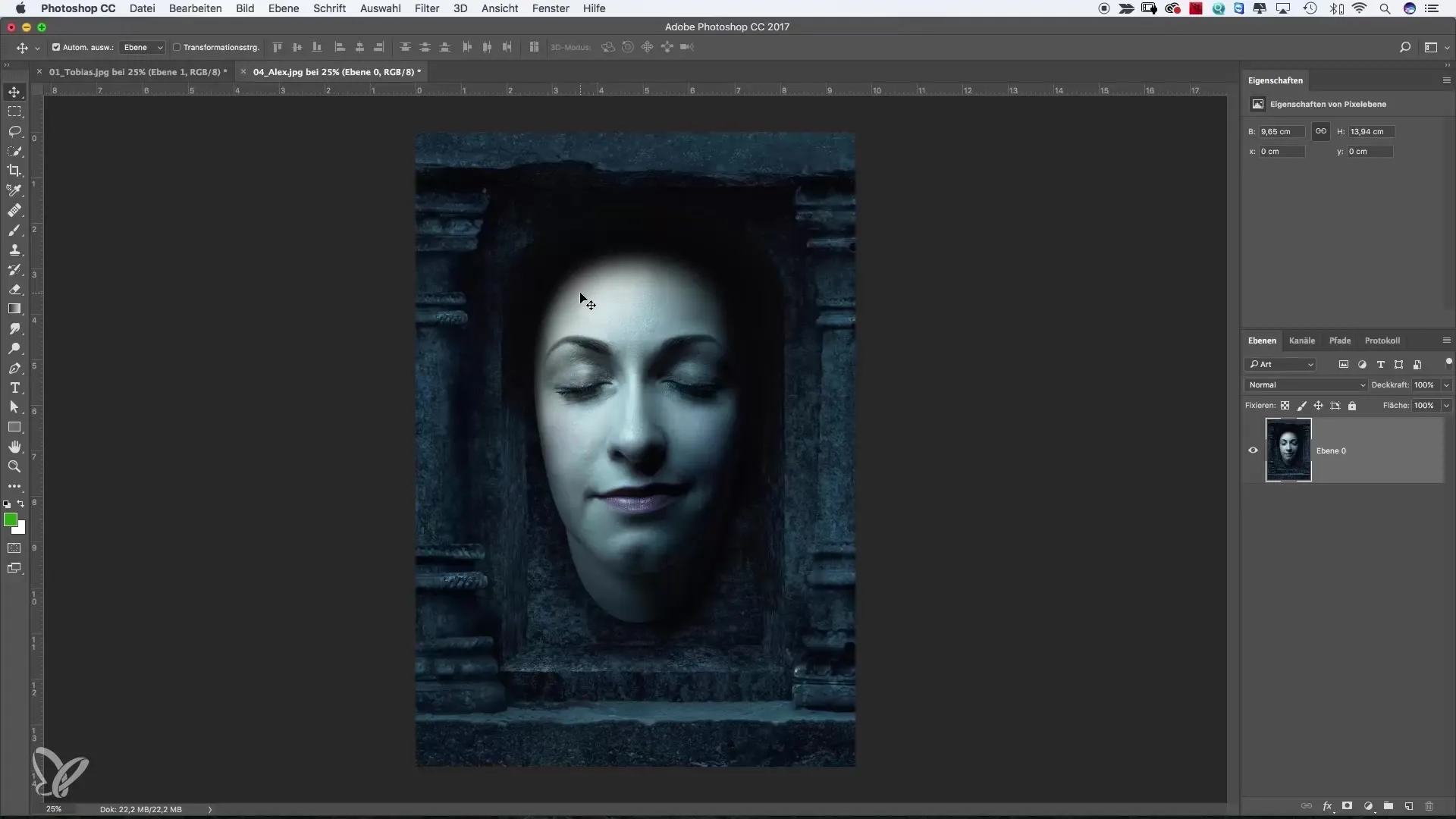
Bazen görüntüyü koyduğunuz yer uygun olmayabilir. Ancak bu bir sorun değil, çünkü görüntüyü istediğiniz konuma kolayca taşıyabilirsiniz. Ancak, görüntüyü yeni dosyaya çekerken Shift tuşunu basılı tutmaya dikkat edin. Bu, doğru hizalamayı sağlar.
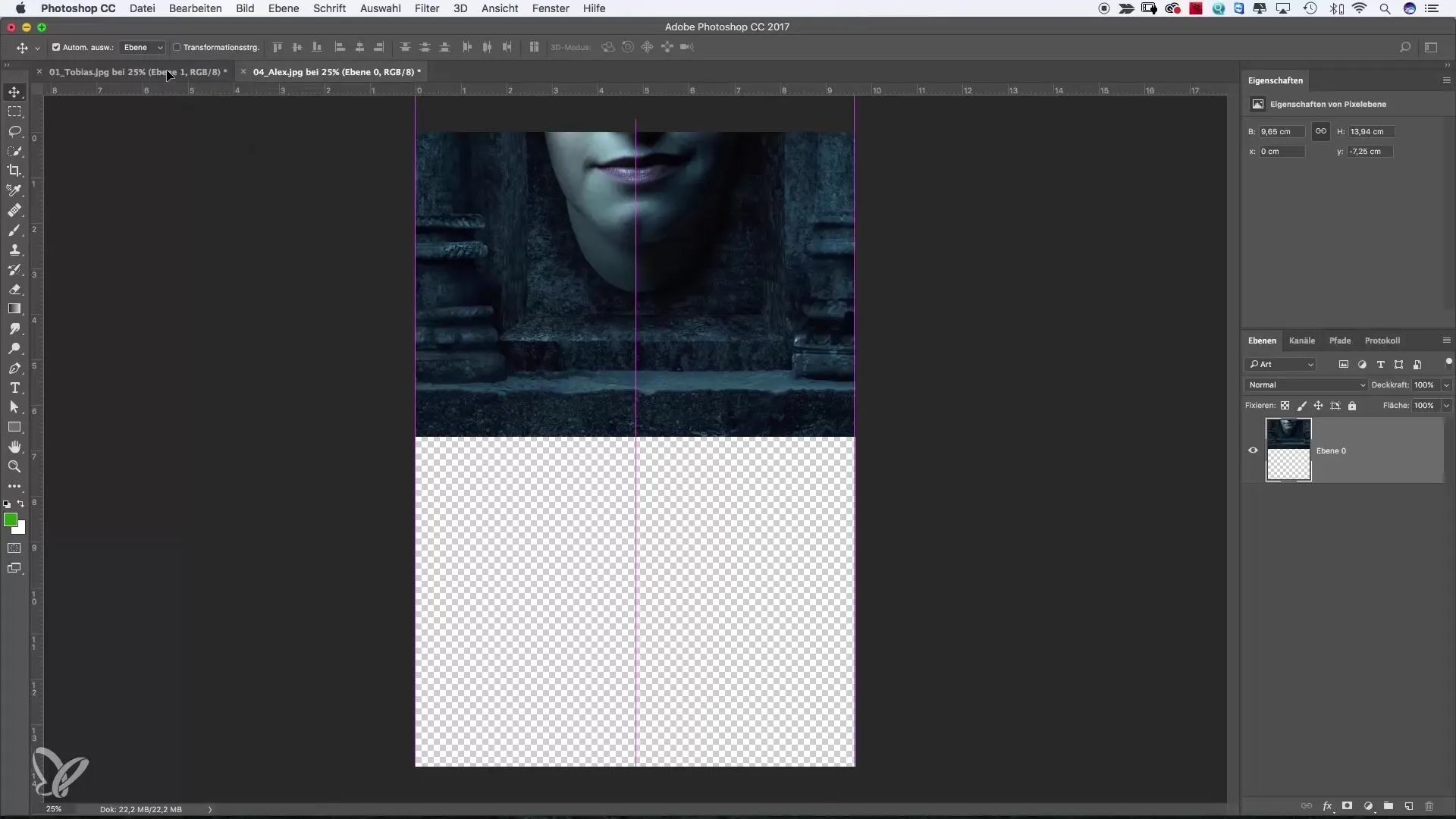
Sonrasında görüntü çalışma alanınızda mükemmel bir şekilde yerleştirilecektir. Bu yöntem sezgisel ve iş akışınızı hızlandırır.
Üçüncü yönteme geliyoruz. Burada Dosya > Yerleştir fonksiyonunu kullanıyoruz. Belgenize eklemek istediğiniz görüntüyü seçin. Örneğin ben Patrick'in görüntüsünü seçiyorum.
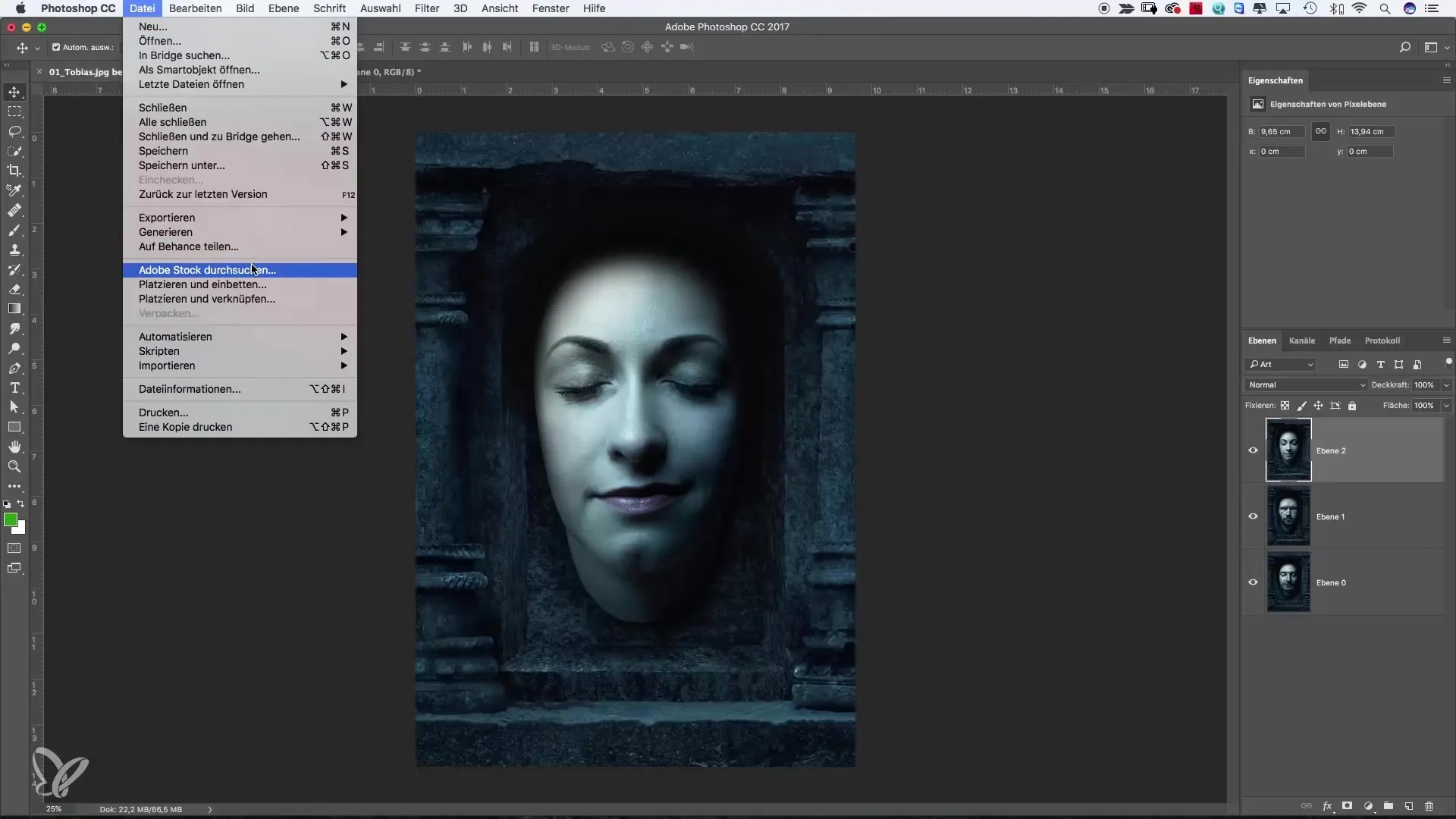
Yerleştir'e tıkladıktan sonra, görüntü doğrudan belgenizde bir Akıllı Nesne olarak yerleştirilecektir. Böylece hala ayarlamalar yapabilirsiniz.
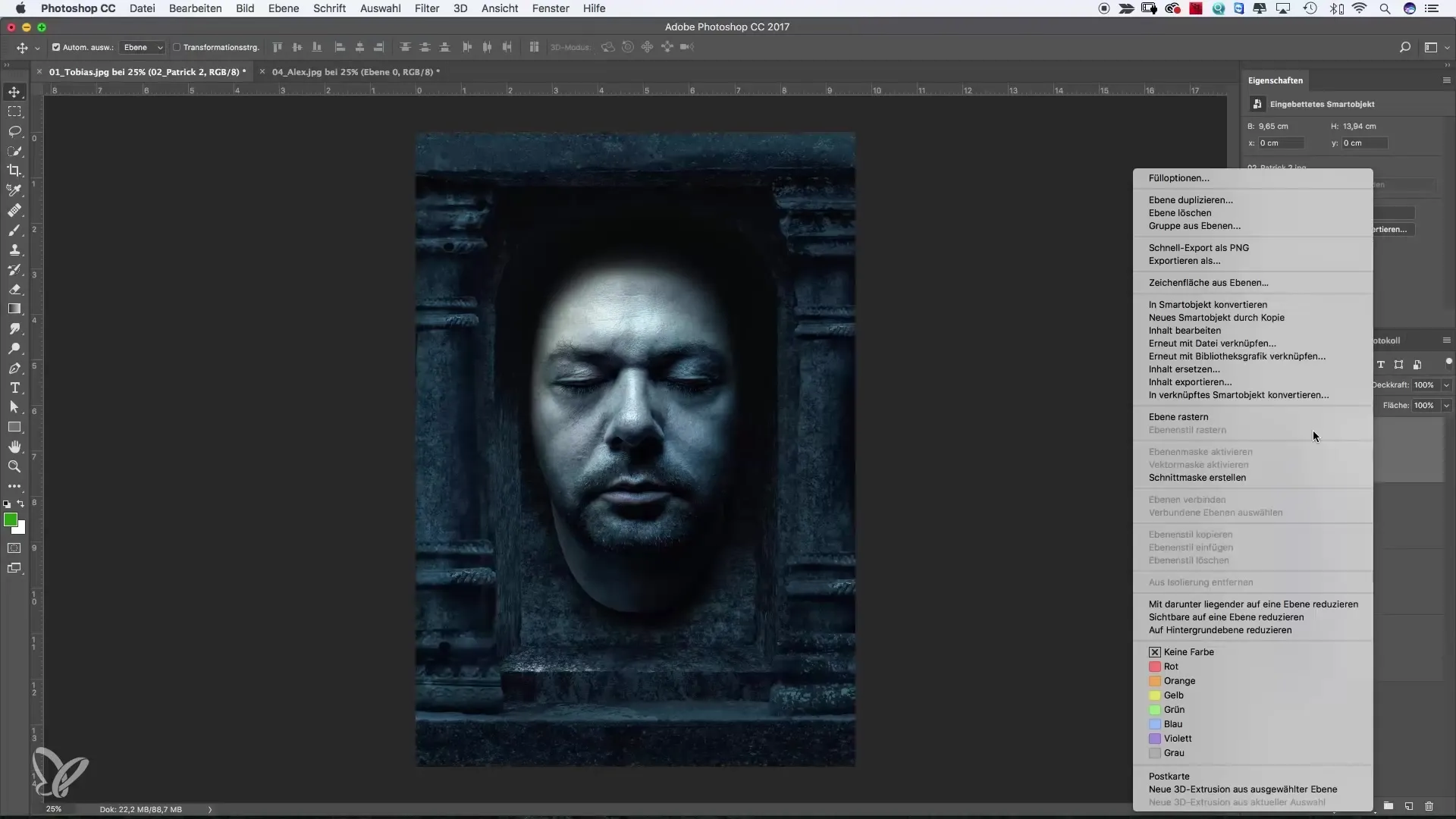
Artık belgenizde toplamda dört görüntü var – kolaj için ideal. Tüm görüntüleri ayarlayabilir ve konumlarını uyumlu bir şekilde düzenleyebilirsiniz.
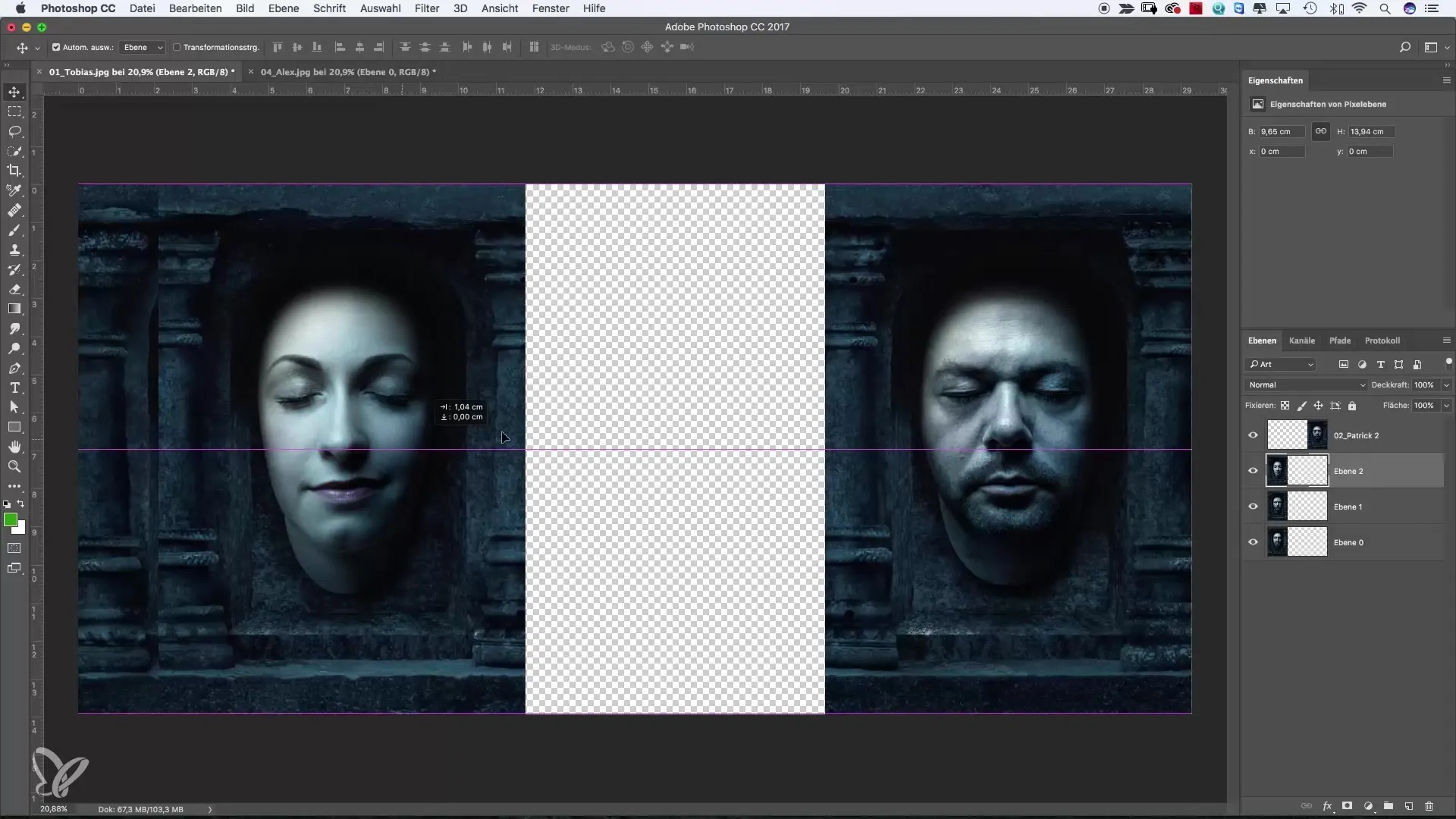
Harika, değil mi? Photoshop'un sunduğu olanaklardan yararlanmalısınız. Hangi yöntemi seçerseniz seçin, yaratıcılık süreci sonunda aynı kalacaktır.
Özet – Bir Photoshop Dosyasında Birden Fazla Görüntü: Adım Adım Kılavuz
Bu kılavuzda, bir Photoshop dosyasında etkili bir şekilde birden fazla görüntü nasıl kullanılacağını öğrendiniz. Seçim ve yapıştırmaktan taşıma ve Akıllı Nesnelerin kullanımına kadar farklı yöntemler tanıdınız. Fırsatları keşfedin ve yaratıcılığınıza özgürlük tanıyın!
Sıkça Sorulan Sorular
Photoshop’ta birden fazla resmi nasıl eklerim?Görüntüleri seçebilir ve sonra kopyalayıp ana dosyaya yapıştırabilirsiniz.
Farklı sekmeler arasında görüntüleri taşıyabilir miyim?Evet, Taşıma aracını kullanarak ve Shift tuşunu basılı tutarak görüntüleri yeni sekmelere çekebilirsiniz.
Photoshop’ta Akıllı Nesne nedir?Bir Akıllı Nesne, görüntüleri eklemenizi sağlar, böylece düzenlediğinizde orijinal görüntü kalitesini kaybetmezsiniz.
Görüntülerin mükemmel bir şekilde hizalanmasını nasıl sağlayabilirim?Görüntüyü taşırken Shift tuşunu basılı tutarak mükemmel bir hizalama sağlamış olursunuz.


